【原】卡点视频制作教程,带你制作爆款视频
概要 想做节奏感拉满的卡点视频?关键在音乐卡点和画面切换对齐!本文从选音乐、找卡点到调整画面,分3步教你用手机/电脑剪辑软件做出高...
概要
想做节奏感拉满的卡点视频?关键在音乐卡点和画面切换对齐!本文从选音乐、找卡点到调整画面,分3步教你用手机/电脑剪辑软件做出高燃卡点效果,普通人也能快速上手。
第一步:选对音乐,卡点就成功一半
卡点视频的核心是“音乐节奏带动画面”,选音乐时注意:
·
优先选节奏感强的曲子(如电子音乐、鼓点清晰的流行歌),避免旋律太平缓的歌曲;
·
新手可直接用热门卡点音乐模板(剪映“音乐-热门”里搜“卡点”,选播放量高的,自带标记点更方便);
·
自己选音乐的话,用手机播放音乐时,手动标记明显鼓点(比如“咚、哒、咚”),后续剪辑更精准。
第二步:找卡点,标记音乐关键帧
打开剪辑软件(以剪映为例),导入音乐后:
·
自动标记:点击音乐条→「自动踩点」(剪映会根据鼓点自动生成标记点,绿色竖线即卡点位置);
·
手动调整:若自动标记不准,可拖动时间轴听音乐,听到明显鼓点时点击「+」添加标记点(关键画面需对齐的位置)。
第三步:对齐画面,切换+转场更丝滑
卡点视频的画面切换需和标记点“严丝合缝”:
·
导入素材:把要剪辑的视频/照片导入软件,按顺序排列在时间轴;
·
对齐卡点:拖动素材片段,让每个片段的“入点”或“出点”对齐标记点(比如第1个鼓点切第一张图,第2个鼓点切第二段视频);
·
加转场:在两个片段中间添加“运镜转场”“叠化转场”(剪映“转场”分类里选),强度调至30%-50%,避免遮挡画面。
小技巧:多预览,微调更出彩
完成初剪后,反复播放预览,检查画面切换是否卡在鼓点上(误差不超过0.2秒最佳)。若画面太晃,可加“防抖”功能;若节奏拖沓,缩短单个片段时长(建议2-3秒/段)。